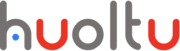Documentation Huoltu
-
Démarrer Avec Huoltu
-
Module Agence
-
Module Client
-
Module Site Client
-
Module Interventions
- Présentation du module interventions
- Création d’une nouvelle intervention
- Liste des interventions
- Historique des modifications interventions
- Modification d’une intervention
- Planification d’une intervention
- Acquittement d'une intervention
- Optimisation planification
- Affichage du module intervention en fonction des droits utilisateurs
-
Définition des Rapports d’intervention
-
Module Planning
-
Gestion des congés
-
Module fournisseurs
-
Module articles
-
Module gestion des stocks*
-
Module Facture et Devis*
-
Module Communications*
-
Module Mapping*
-
Module tableau de bord*
Liste des interventions
Grâce à huoltu vous pouvez visualiser l’ensemble de vos interventions créées en un seul coup d’oeil. Pour cela cliquez sur l’icône du module interventions ![]() sur le menu de gauche.
sur le menu de gauche.
La liste de vos interventions se composera de 15 colonnes :
- Num. : chacune de vos interventions se verra attribuer un numéro d’intervention automatique.
- Site : retrouvez dans cette colonne le site client concerné par l’intervention .
- Agence : agence en charge de l’intervention.
- Client : client concerné par l’intervention.
- Métier : métier concerné par l’intervention.
- Type : catégorie de l’intervention.
- D.demande : date de la création de l’intervention.
- Intervenants : collaborateurs associés à l’intervention (technicien, sous-traitant, responsable ou administrateur).
- D.début : date de début de l’intervention.
- D.fin : date de fin d’intervention prévue.
- État : état de l’intervention.
- Aqt : suivez ici l’état d’acquittement de vos interventions.
- Tps. Inter : cette colonne vous indique le nombre d’heures restantes pour réaliser une intervention avec une « garantie de temps de rétablissement » pré établie. Si le temps de rétablissement est dépassé la colonne tps.inter vous indique en rouge de combien d’heures vous l’avez dépassé. Pour que cette colonne soit active vous devez définir le GTR du contrat sur la fiche de votre site client.
- Plus : retrouvez toutes les informations concernant votre intervention en cliquant sur le bouton

- Log : suivez l’historique des modifications apportées à une intervention en cliquant sur le bouton

- Dts : en cliquant sur le bouton
 optimisez la planification de vos interventions en identifiant les 10 interventions à proximité.
optimisez la planification de vos interventions en identifiant les 10 interventions à proximité. - Fac : suivez ici l’état de facturation vos interventions.
- Modif : modifiez une intervention en cliquant sur le bouton
 .
. - Rapport : cliquez sur le bouton
 pour accéder au formulaire de clôture d’une intervention. Une fois le formulaire de clôture complété vous pourrez vérifier
pour accéder au formulaire de clôture d’une intervention. Une fois le formulaire de clôture complété vous pourrez vérifier  le rapport et le clôturer.
le rapport et le clôturer. - X : supprimez facilement une intervention en cliquant sur le bouton
 . Une intervention en état « terminé » ne peut pas être supprimer.
. Une intervention en état « terminé » ne peut pas être supprimer.
Table of Contents